导入或创建地形后,您可能需要对其进行编辑或优化以满足您的需求。使用 SketchUp 原生的 Sandbox(沙盒)工具,您甚至可以将平面的不规则三角形格网 (TIN) 转换为完善的景观。
曲面起伏
Smoove(曲面起伏)工具 (![]() ) 的功能就像它的名字一样,可实现平滑移动的效果。曲面起伏工具非常适合创建或编辑山丘和山谷。要使用曲面起伏工具:
) 的功能就像它的名字一样,可实现平滑移动的效果。曲面起伏工具非常适合创建或编辑山丘和山谷。要使用曲面起伏工具:
- 选择您要编辑的 TIN 区域。
- 激活曲面起伏工具。选定区域内的顶点将会突出显示。
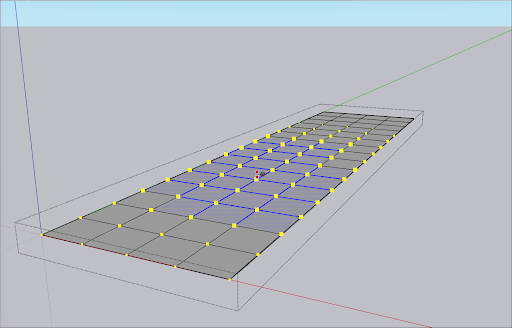
- 如果需要,可在 Measurements(测量)方框中输入一个值来调整半径。
- 移动鼠标可更改选定区域的海拔。如需进行更精确的更改,可在 Measurements(测量)方框中输入一个值。负值将产生凹陷,而正值将抬高该区域。
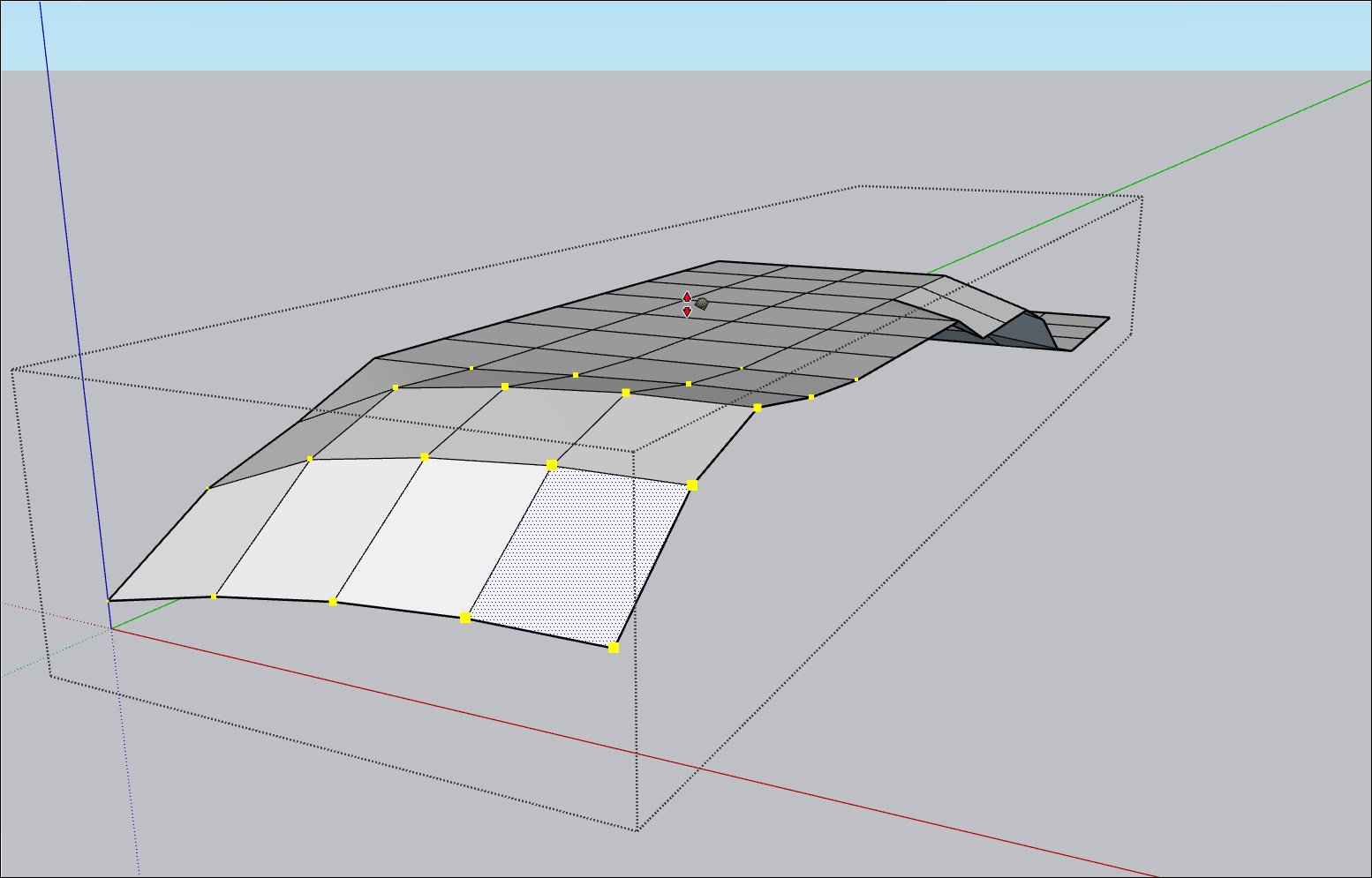
- 根据需要重复操作。
细部设计
您可能需要为地形添加一些额外的复杂细节。在滑雪场模型中,您可能需要在刚刚使用曲面起伏工具创建的雪山上设置几个雪丘。Add Detail(添加细节)工具 (![]() ) 可以帮您实现!
) 可以帮您实现!
为地形添加细节:
- 激活添加细节工具。
- 单击要创建新顶点的边或面。对于多个边,可以先选择它们,然后再激活添加细节工具。
- 向上或向下移动光标可调整顶点和周围的三角形。如果需要,按住 Shift 键并移动可水平移动。如需进行更精确的操作,还可在 Measurements(测量)方框中输入一个值。

- 再次单击以设置顶点。
翻转边线
Flip Edge(翻转边线)工具 (![]() ) 可帮助在将等高线转换为地形后,消除不需要的平面区域。要使用翻转边线:
) 可帮助在将等高线转换为地形后,消除不需要的平面区域。要使用翻转边线:
- 确保使隐藏的几何图形可见。
- 激活翻转边线工具。
- 单击要翻转的边线。

- 继续单击边线,直到获得所需的地形外观。